Korrigering för objektivaberration
- Korrigering av periferibelysning
- Distorsionskorrigering
- Digital objektivoptimering
- Korrigering av kromatisk aberration
- Diffraktionskorrigering
Vinjettering, bildförvrängning och andra problem kan orsakas av optiska objektivegenskaper. Kameran kan kompensera för dessa fenomen genom att använda [Korr. för objektivaberration].
-
Välj [
: Korr. för objektivaberration].
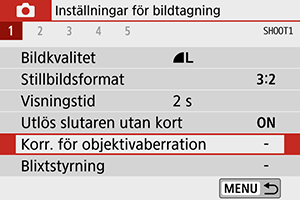
-
Välj ett alternativ.
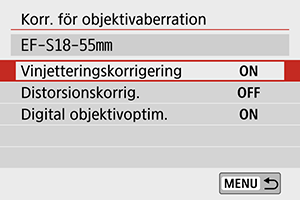
-
Välj [På].
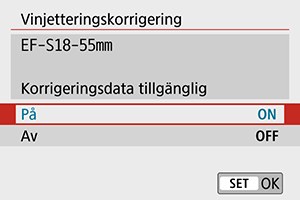
- Bekräfta att namnet på det monterade objektivet och [Korrigeringsdata tillgänglig] visas (utom när [Diffraktionskorrigering] är inställt).
- Om [Korrigeringsdata ej tillgänglig] eller [
] visas, se Digital objektivoptimering.
Korrigering av periferibelysning
Vinjettering (mörka bildhörn) kan korrigeras.
AKTA!
- Beroende på fotograferingsförhållanden kan brus uppstå i bildens periferi.
- Ju högre ISO-tal som används, desto lägre blir korrigeringsvärdet.
Obs!
- Det korrigeringsvärde som tillämpas är lägre än det högsta korrigeringsvärde som kan användas med Digital Photo Professional (EOS-programvara).
- Periferibelysningen korrigeras automatiskt i baszonens metoder när korrigeringsdata registreras på kameran.
Distorsionskorrigering
Distortion (bildförvrängning) kan korrigeras.
AKTA!
- Kameran tar ett smalare bildområde än bilden som ses vid bildtagningen för att korrigera för distorsion, vilket beskär bilden något och minskar den synliga upplösningen.
- En distorsionskorrigering kan ändra bildvinkeln något.
- När du förstorar bilder tillämpas inte distorsionskorrigering på bilden som visas.
- Distorsionskorrigering används inte vid filminspelning.
- Bilder med distorsionskorrigering har inte data för dammborttagning () tillagt. AF-punkten kanske också visas på fel ställe relativt fototillfället.
Obs!
- Distortion korrigeras automatiskt när metoden
är inställd på
med korrigeringsdata registrerade i kameran.
Digital objektivoptimering
Olika aberrationer till följd av objektivets optiska egenskaper kan korrigeras och även diffraktion och förlorad upplösning från lågpassfiltret.
Om [Korrigeringsdata ej tillgänglig] eller [] visas av [Digital objektivoptim.] kan du använda EOS Utility för att lägga till objektivets korrigeringsdata för kameran. Mer information finns i EOS Utility användarhandbok.
AKTA!
- Beroende på fotograferingsförhållandena kan bruset intensifieras med effekterna av korrigering. Bildkanter kan också betonas. Korrigera bildstilens skärpa eller ställ in [Digital objektivoptim.] till [Av] vid behov innan du spelar in.
- Ju högre ISO-tal som används, desto lägre blir korrigeringsvärdet.
- För filminspelning visas inte [Digital objektivoptim. ]. (Korrigering är inte möjligt.)
Obs!
- Om du aktiverar [Digital objektivoptim.] korrigeras både kromatisk aberration och diffraktion när du tar bilderna, även om dessa alternativ inte visas.
- Digital objektivoptimering används automatiskt i baszonens metoder och korrigeringsdata registreras på kameran.
Korrigering av kromatisk aberration
Kromatisk aberration (färgkanter runt motivet) kan korrigeras.
Obs!
- [Kromatisk aberr.korr.] visas inte när [Digital objektivoptim.] är aktiverat.
Diffraktionskorrigering
Diffraktion (förlorad skärpa på grund av bländaren) kan korrigeras.
AKTA!
- Beroende på fotograferingsförhållandena kan bruset intensifieras med effekterna av korrigering.
- Ju högre ISO-tal som används, desto lägre blir korrigeringsvärdet.
- För filminspelning visas inte [Diffraktionskorrigering ]. (Korrigering är inte möjligt.)
Obs!
- ”Diffraktionskorrigering” korrigerar diffraktion samt försämrad upplösning från lågpassfiltret och andra faktorer. Korrigering fungerar därför även med ett bländartal som ligger nära öppen bländare.
- [Diffraktionskorrigering] visas när [Digital objektivoptim.] är inställt på [På].
AKTA!
-
Allmänna försiktighetsåtgärder för korrigering för objektivaberration
- Korrigering av periferibelysning, korrigering av kromatisk aberration, distorsionskorrigering och diffraktionskorrigering kan inte tillämpas på tagna JPEG-bilder.
- Om du använder ett objektiv från någon annan tillverkare än Canon bör du ställa in korrigeringarna på [Av] även om [Korrigeringsdata tillgänglig] visas.
- Om du förstorar bildperiferin kan därför en del av bildurvalet visas som inte registreras.
- Mängden kompensation kommer att vara mindre (förutom för diffraktionskorrigering) om objektivet som använts inte har avståndsinformation.
Obs!
-
Vid korrigering för objektivaberration
- Effekten av korrigering för objektivaberration varierar beroende på vilket objektiv som används och fotograferingsförhållandena. Dessutom kan effekten bli svår att urskilja beroende på vilket objektiv som används, fotograferingsförhållanden m.m.
- Om korrigeringen är svår att urskilja, rekommenderas du att förstora och kontrollera bilden efter fotografering.
- Korrigering kan utföras även vid användning av en extender eller Life-size Converter.
- Om korrigeringsdata för det använda objektivet inte har registrerats i kameran blir resultatet som om korrigeringen ställts in som [Av] (förutom för diffraktionskorrigering).
- Mer information finns även i EOS Utility användarhandbok.
